Hebben uw klanten weleens om een OCI koppeling gevraagd, maar weet u niet precies wat dat inhoudt? In dit artikel wordt uitgelegd hoe een OCI- PunchOut koppeling vanuit het perspectief van uw klanten werkt. Hopelijk krijgt u op deze manier een duidelijk beeld van wat uw klanten precies verwachten.
Zakelijke klanten willen steeds vaker inkooporders via het inkooppakket versturen. Dit zorgt voor meer controle op de uitgaven, en maakt het verwerken van facturen eenvoudiger. Om orders vanuit het inkooppakket te versturen moet nog wel de benodigde productinformatie in het inkooppakket komen te staan. Een OCI koppeling maakt het mogelijk om vanuit de webshop van de leverancier producten naar het inkooppakket te laten sturen.
Vanuit het perspectief van een zakelijke besteller werkt een OCI-koppeling zoals hieronder omschreven. (Het inkooppakket in onderstaande voorbeeld is de ProActive Spend Cloud).
Stap 1: Selecteer een leverancier
In het inkooppakket wordt een overzicht gegeven van alle leveranciers die OCI koppelingen aanbieden. De inkoper selecteert een leverancier bij wie hij wil bestellen door deze leverancier aan te klikken.
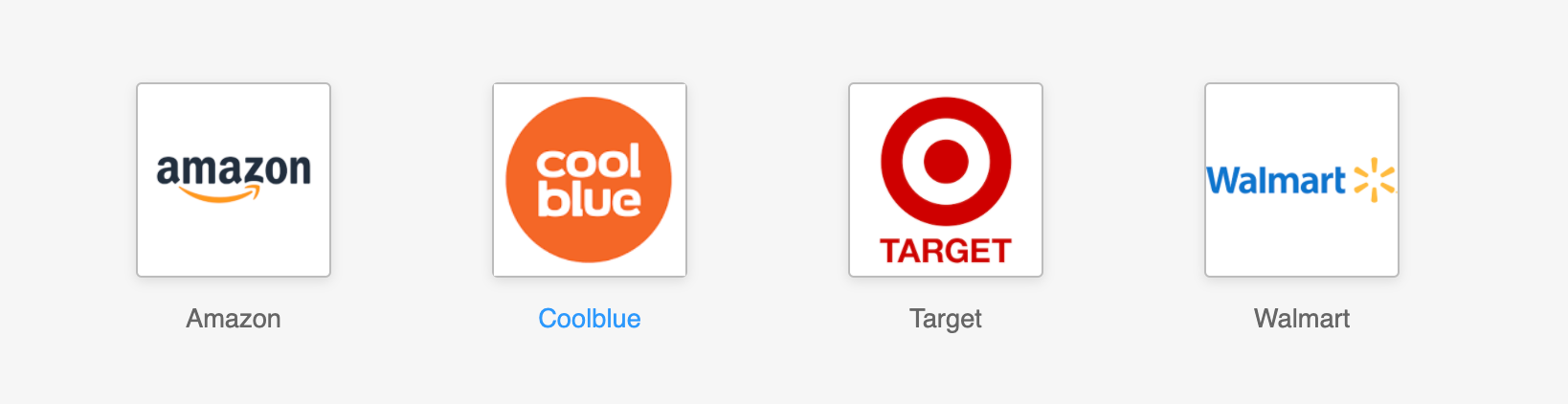
Stap 2: Automatisch ingelogd
De inkoper wordt automatisch ingelogd in de webshop of catalogus van de leverancier. (Er is dus geen handmatige login nodig.) De inkoper kan op de gebruikelijke manier zijn winkelmandje vullen.

Stap 3: Stuur winkelmand terug
Als de inkoper klaar is met het vullen van zijn winkelmandje worden de producten niet gelijk afgerekend. In plaats hiervan stuurt de webshop/catalogus de inkoper samen met de inhoud van het winkelmandje terug naar het inkooppakket.
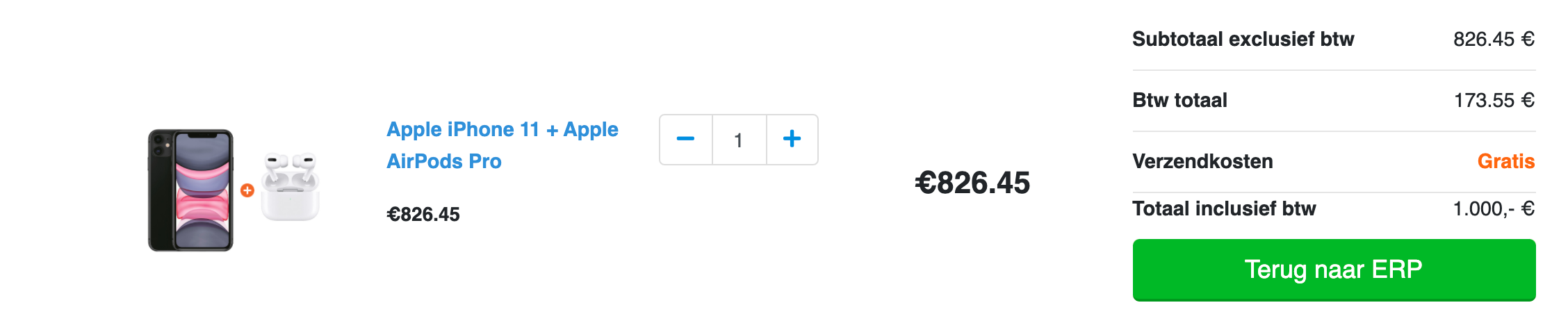
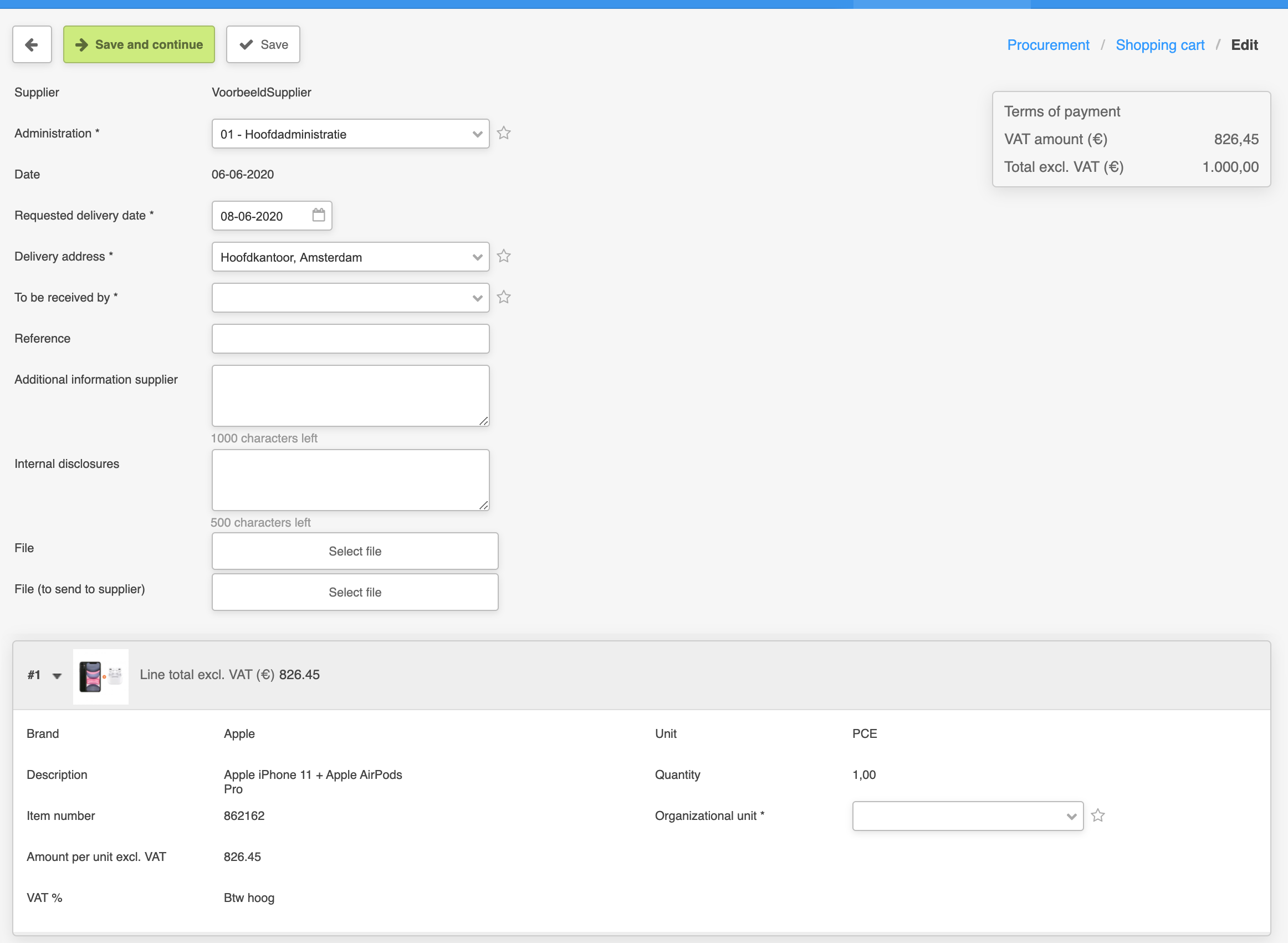
Stap 4: Aanvraag afronden
In het inkooppakket kan de besteller additionele (financiële) informatie opgeven. Zo kan bijvoorbeeld een grootboekrekening worden geselecteerd, maar ook gegevens van de ontvanger en het afleveradres worden hier ingevuld. Zodra alle verplichte velden zijn ingevuld kan de order intern verstuurd worden voor goedkeuring.
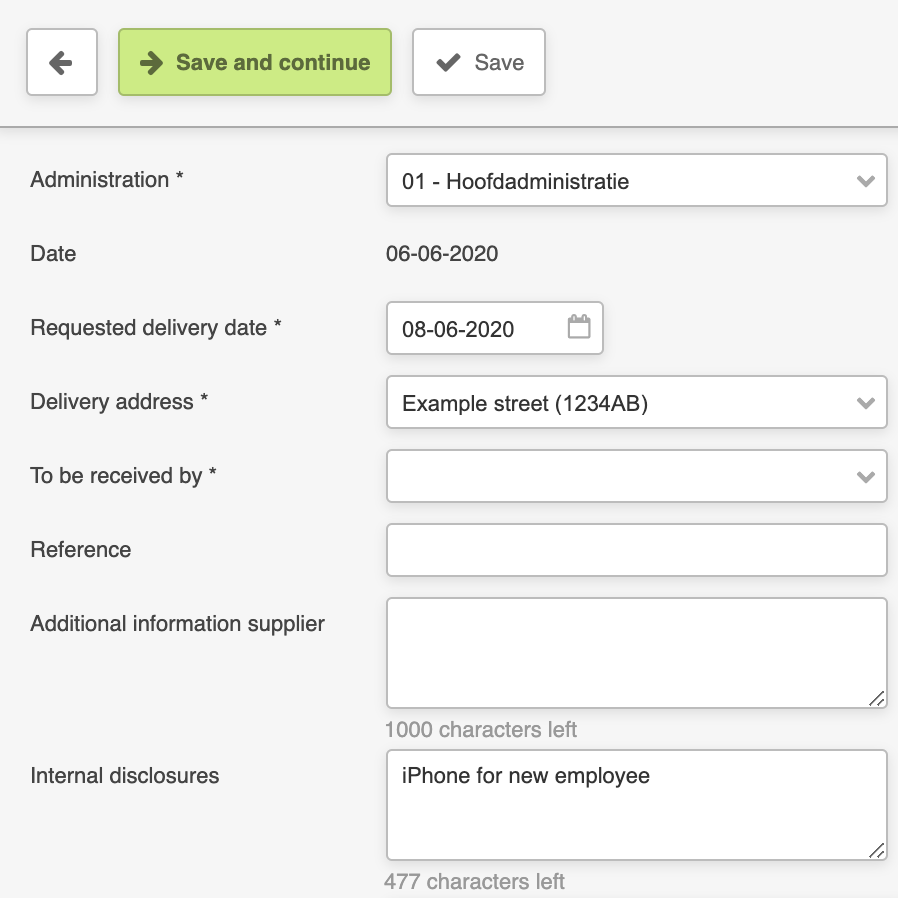
Stap 5: Order goedkeuren
Elke order moet eerst binnen het inkooppakket goedgekeurd worden. Elke inkoper heeft bepaalde rechten, en op basis hiervan bepaalt het inkooppakket wie een inkooporder moet goedkeuren voordat deze naar de leverancier gestuurd mag worden. Zodra de verplichte goedkeuring is gegeven stuurt het inkooppakket automatisch de order naar de leverancier.
Stap 6: Orderontvangst door leverancier
De leverancier ontvangt de orderbevestiging die door het inkooppakket is verstuurd. Dit is het moment dat de order daadwerkelijk bevestigd is, en de leverancier kan overgaan tot levering. Afhankelijk van het inkooppakket kan de order als PDF of Word bestand via de mail verstuurd worden, of als (c)XML bestand via HTTP(S) of (S)FTP worden afgeleverd.
Stap 7: Registreer ontvangst
Zodra de inkopende partij de bestelling heeft ontvangen wordt deze als "geleverd" in het inkooppakket geregistreerd. Op deze manier kan de inkopende partij makkelijk bijhouden welke inkopen wel of niet zijn geleverd.
Stap 8: Koppel factuur
Als er een factuur wordt verstuurd door de leverancier kan deze aan een inkooporder worden gekoppeld. Hierdoor kunnen facturen sneller goedgekeurd worden; er was immers al goedkeuring voor de orderaanvraag.
Snel aan de slag met OCI
Wil je meer informatie? Neem dan vrijblijvend contact op via 085 - 06 03 922 of info@abeta.nl (binnen 48 uur antwoord op werkdagen).
